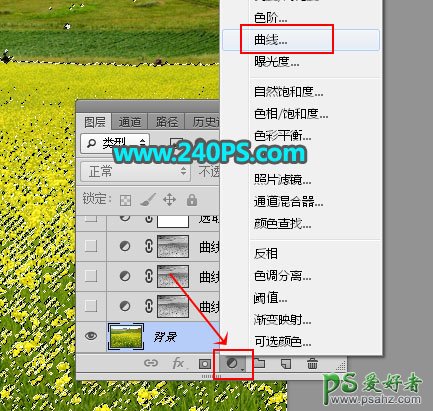当前位置:PS爱好者教程网主页 > PS调色教程 > 教程
Photoshop给金色的油菜花风景图片调出唯美的霞光色彩(2)
时间:2018-02-07 10:03 来源:240PS 作者:昀恒 阅读:次
1、把原图素材保存到本机,打开PS软件,再打开保存的素材。
2、按Ctrl + Alt + 2 调出高光选区,按Ctrl + Shift + I 反选得到暗部选区,然后创建曲线调整图层,对RGB,蓝通道进行调整,参数及效果如下图。
最新教程
推荐教程